
כיום חשוב לדעת מה קשור לתצורת החיבור לאינטרנט ולהתנהגות המערכת במהלך הגלישה. אם ניקח בחשבון שכרגע אנו מבלים את רוב הזמן מחוברים לרשת, חשוב לדעת לאן לפנות אם ברצוננו לבצע התאמות כלשהן הקשורות לאבטחה, פרטיות והיבטים נוספים הכרוכים בחוויה ברשת.. לכן, היום אנחנו הולכים לספר לך את כל מה שאתה צריך לדעת על סעיף אפשרויות האינטרנט של Windows, סעיף קריטי לכל משתמש.
זה לא משנה אם אתה לא טכני או שאין לך יותר מדי ידע בנושאים האלה, התפריט הזה פשוט וכאן אנחנו הולכים להראות לך את כל מה שאתה צריך לשים לב אליו.
מהו תפריט אפשרויות האינטרנט?
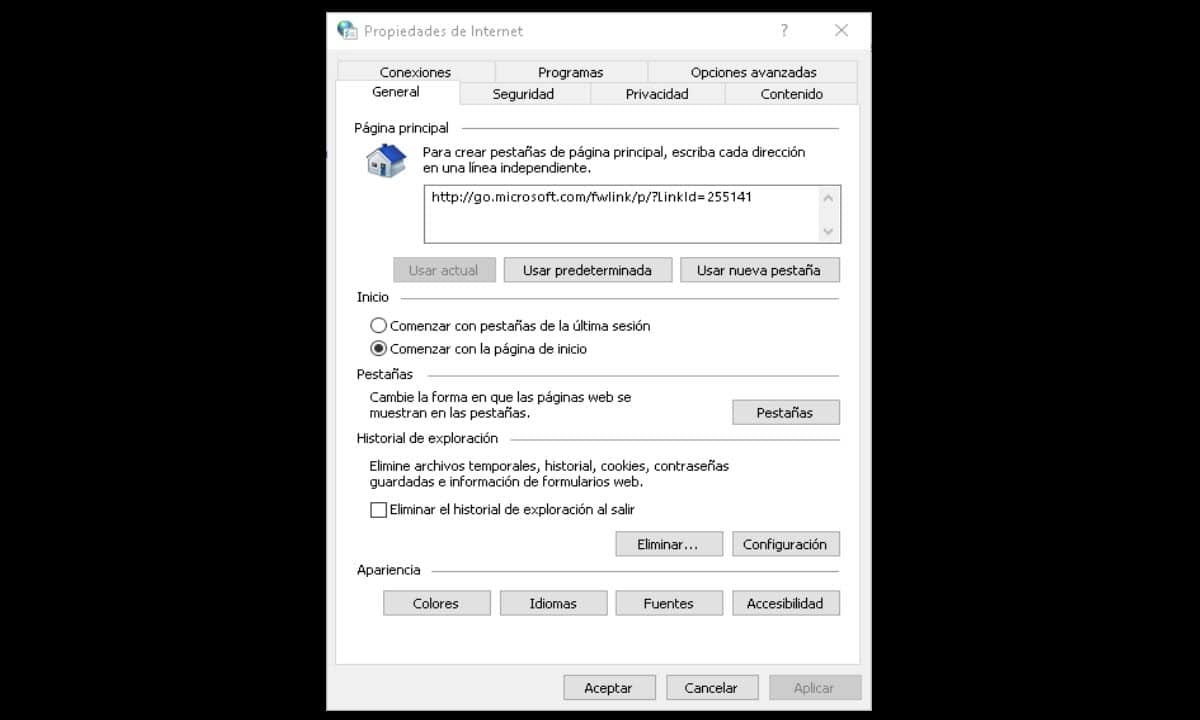
ניתן לראות במערכות הפעלה תוכניות גדולות שבתורן מורכבות מתת-תוכנות קטנות. לדוגמה, ב-Windows יש לנו עשרות תוכנות קטנות שאנו רואים בצורה של תפריטים וקטעים. מקרה מאוד מוחשי הוא זה של לוח הבקרה, שיש לו מספר שלם של חלקים המוקדשים לביצוע תצורות. בנוסף, מערכת ההפעלה של מיקרוסופט שילבה דפדפן מקורי משלה, כלומר תוכנית נוספת.
במובן זה, אפשרויות האינטרנט מוצגות כתפריט, קטע או יישומון של Windows ו-Internet Explorer המוקדשים לתצורה של היבטים שונים של חווית האינטרנט מהדפדפן.. זו אחת הסיבות שאולי לא נותנים לזה תשומת לב רבה כרגע, שכן כרום הוא האפשרות העיקרית למשתמשים לנווט באינטרנט. עם זאת, למי שמשתמשים באלטרנטיבה של מיקרוסופט יש כלי נהדר להתאמה אישית של כל מה שקשור לניווט.
אז, אנחנו הולכים לסקור איך התפריט הזה מורכב ומה אתה יכול לעשות עם האפשרויות שלו.
הכל על תפריט אפשרויות האינטרנט
תפריט אפשרויות האינטרנט הוא לא יותר מחלון קטן המכיל מספר כרטיסיות, שממנו ניתן לנהל היבטים של: אבטחה, פרטיות, תוכן, תוכניות ועוד.
כיצד לגשת לאפשרויות האינטרנט?
Windows מציעה 3 דרכים להיכנס לאפשרויות אינטרנט.
מאת Internet Explorer
תפריט זה מייצג גם את סעיף התצורה של Internet Explorer, כך שיש לנו גישה מהדפדפן הזה בקלות. כדי לעשות זאת, הפעל את התוכנית ולאחר מכן לחץ על "כלים" ולאחר מכן על "אפשרויות אינטרנט" הממוקם בתחתית התפריט הנפתח.
מלוח הבקרה
דרך פשוטה נוספת להיכנס היא מלוח הבקרה. כדי להגיע לשם מ-Windows 10, פשוט פתח חלון סייר Windows, הקלד לוח הבקרה בשורת הכתובת והקש על Enter.
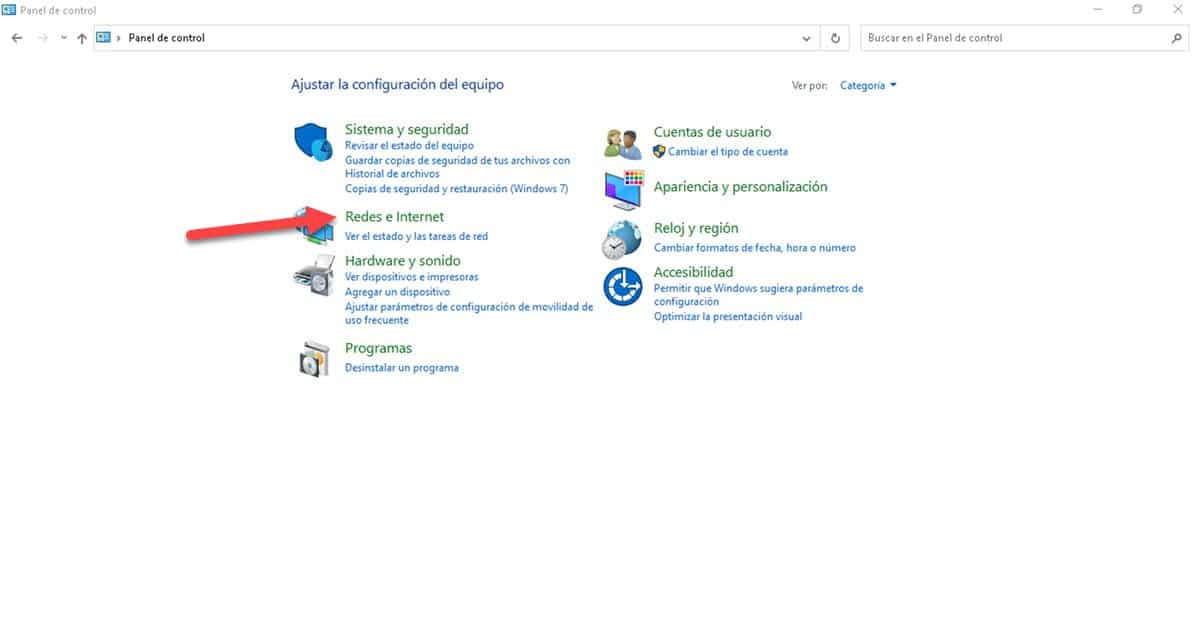
לאחר מכן, היכנסו לקטע "רשתות ואינטרנט" ומיד, תעברו למסך בו יהיו לכם 2 חלופות, אחת מהן היא "אפשרויות אינטרנט".
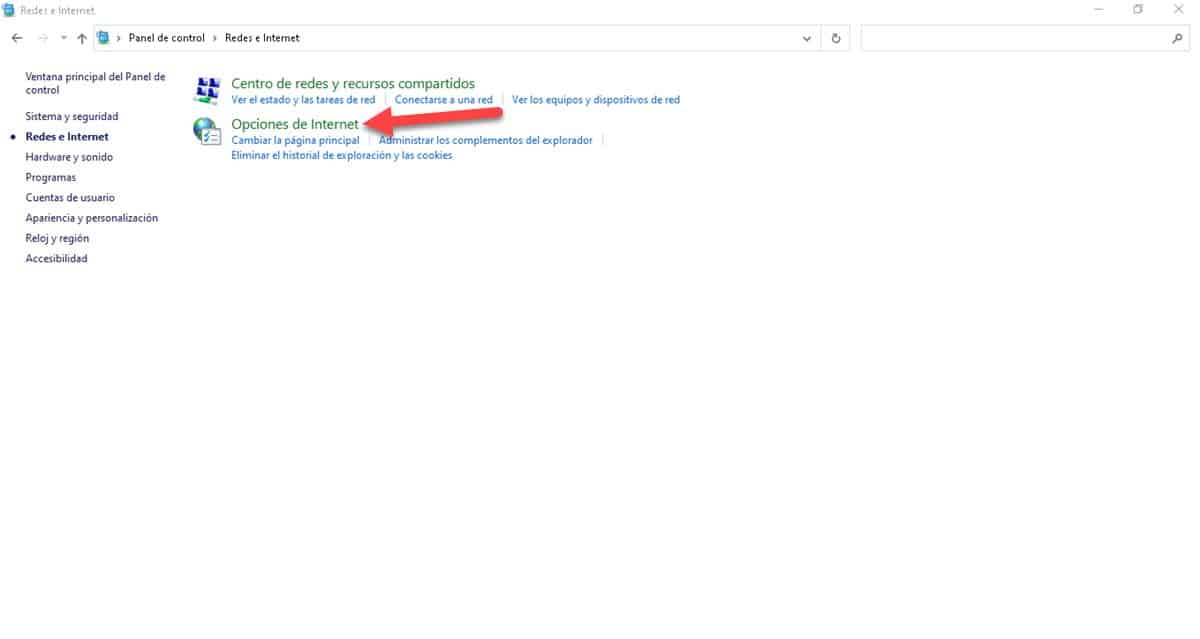
לחץ עליו והוא ייפתח מיד.
מחלון ההפעלה
זו אולי הדרך המהירה והקלה ביותר להיכנס לאפשרויות האינטרנט. כדי לעשות זאת, הקש על צירוף המקשים של Windows + R, ולאחר מכן הקלד inetcpl.cpl והקש Enter.
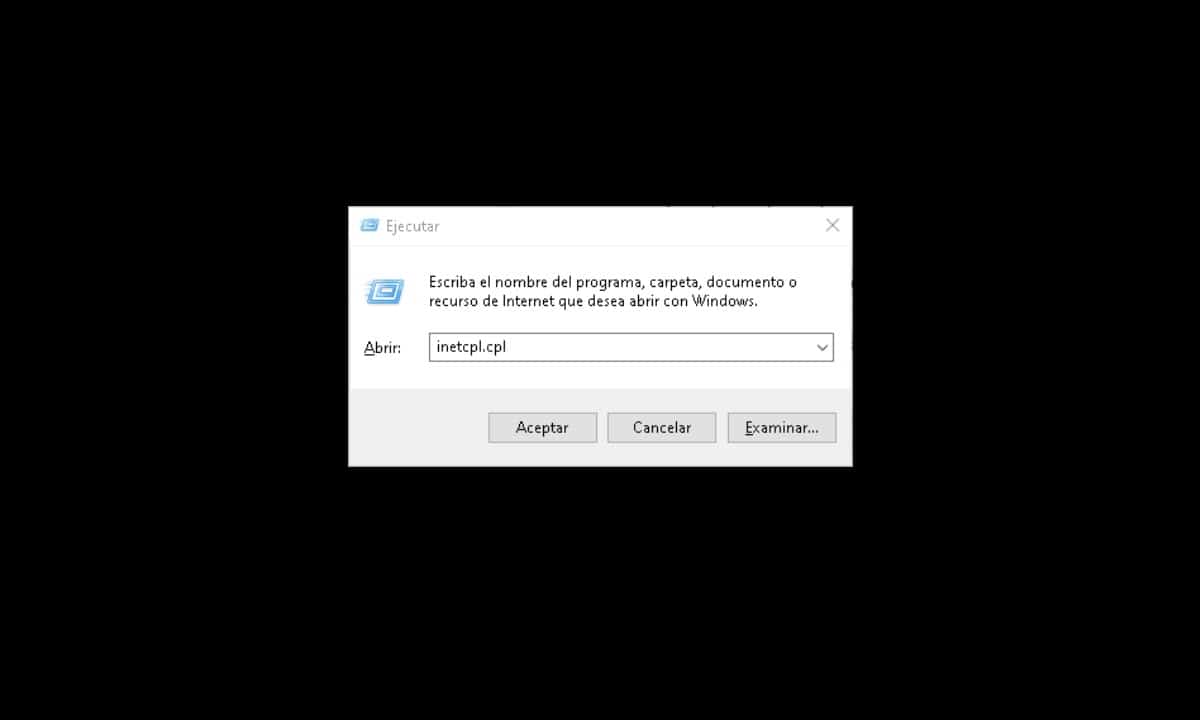
תוך שניות תראה את החלון המדובר מופיע.
לשוניות תפריט
כפי שציינו קודם, חלון זה מורכב ממספר כרטיסיות שמהן נוכל להגדיר היבטים שונים של החוויה. בואו נסקור כל אחד מהם.
כללי
מהכרטיסייה הזו תוכל להגדיר את מה שקשור ל:
- דף הבית של Internet Explorer.
- הגדרות כרטיסיות.
- היסטוריית חקר.
- צבעים.
- שפה.
- מקורות.
- נְגִישׁוּת.
בטחון
בסעיף זה מפורטות ההגדרות הקשורות להתנהגות הדפדפן מבחינת אבטחת האתרים בהם מבקרים. המערכת מספקת 3 רמות אבטחה:
- Medio: בקש הרשאות לפני ההורדה ואל תוריד פקדי ActiveX לא חתומים.
- בינוני גבוה: זוהי הרמה המתאימה ביותר עבור כל האתרים שאנו מבקרים, מכיוון שהיא אינה מגבילה מדי, אך יש לה את הבקרות הנדרשות כדי למנוע בעיות.
- גבוה: כאן יופעלו אמצעי האבטחה המקסימליים, ולכן מומלץ לאותם אתרים עם תוכן שעלול להיות מסוכן.
בנוסף, הדפדפן מחלק את התנהגותו בכך לפי אזורים, כך שתוכל להתאים את אופן הטיפול בסביבות אינטרנט, אינטראנטים מקומיים, אתרים מהימנים ואתרים מוגבלים..
פרטי
בלשונית פרטיות יש כל מה שקשור לשליטה בעוגיות, לזמינות המיקום הפיזי שלנו ולחוסם המודעות והאלמנטים. אם אתה רוצה להגדיר את ההתנהגות נגד עוגיות של אתר ספציפי, אתה יכול לעשות זאת בקלותe.
תוכן
מה שהכי מעניין אותנו בסעיף התוכן הוא הכרוך בתעודות SSL והשלמה אוטומטית. האחרון שימושי למדי עבור החוויה ואתה יכול להתאים את טווח הפעולה של פונקציה זו.
קשרים
בלשונית זו תמצא את האפשרות להוסיף VPN ולהגדיר את רשתות ה-LAN. האחרון מעניין כי אתה יכול להגדיר שהמערכת לוקחת את התצורה של הרשת המקומית שאליה היא מתחברת באופן אוטומטי.
תוכניות
סעיף זה מעניין מכיוון שהוא יאפשר לך לשלוט בתוכניות הקשורות לדפדפן ולפונקציות אינטרנט מסוימות. לדוגמה, תוכל להגדיר כיצד קישורים ייפתחו, לנהל תוספים לדפדפן ולהגדיר תוכנית כעורך HTML.
תהיה לך גם אפשרות לשייך תוכניות לסוגים מסוימים של קבצים כך שייפתחו בהן ישירות מ-Internet Explorer. אז זו כרטיסייה מעניינת מאוד וממנה אתה יכול להתאים אישית את החוויה שלך הרבה יותר.
אפשרויות מתקדמות
זוהי לשונית הרבה יותר טכנית וממנה נשלטים היבטים עמוקים וספציפיים יותר של התנהגות הדפדפן. כך, נוכל להעמיק במה שקשור לנגישות, להגדיר את סוג ה-HTTP Configuration, להפעיל האצה גרפית ועוד.
נקודה חשובה בסעיף זה היא שתהיה לך אפשרות לשחזר את הגדרות ברירת המחדל של הדפדפן.
זוהי הסקירה הכללית שיש לנו על אפשרויות האינטרנט. אוֹסעיף בסיסי לכל משתמש שעדיין משתמש ב-Internet Explorer ודורש כמה תצורות מיוחדות עבור אתרי אינטרנט או כלים.